Il est apparu lentement et paresseux après les prières du vendredi, vous regardez votre émission de télévision préférée. Soudain, j'ai reçu un texto WhatsApp. Sautez hors de votre siège et précipitez-vous sur votre téléphone, espérant avoir un SMS de votre ami en attente de nouvelles très importantes. Malheureusement, c'est un texte de votre parent éloigné dans un groupe WhatsApp. Alors, y a-t-il un moyen de personnaliser les notifications sur WhatsApp?
Si vous souhaitez être averti avec un message important de votre travail ou un SMS de votre meilleur ami actuel, alors le réglage de la sonnerie est sûr de Avis personnalisé sur WhatsApp Vous aide. Bien, j'utilise WhatsApp Souvent, vous souhaitez modifier la tonalité de notification pour la remplacer par une tonalité ennuyeuse par défaut. Si vous vous demandez également comment faire cela? Découvrons.
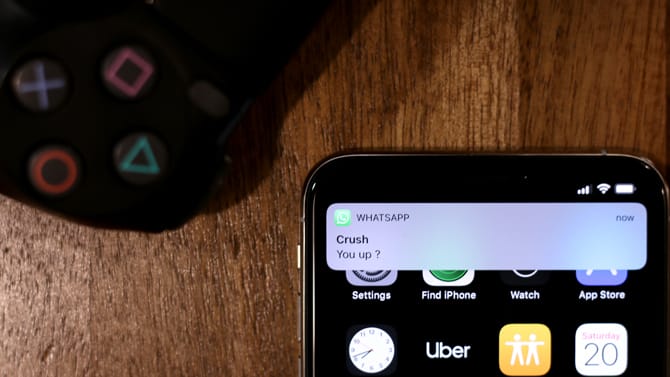
Personnaliser la tonalité de notification sur Android
Contrairement à AOL, il est relativement facile de changer le ton des notifications pour un contact particulier. Il suffit d'ouvrir WhatsApp Sur votre téléphone Android, cliquez sur l'avatar du chat pour ouvrir un menu contextuel dans l'application. Cliquez sur l'icône "i" pour ouvrir le profil du contact.
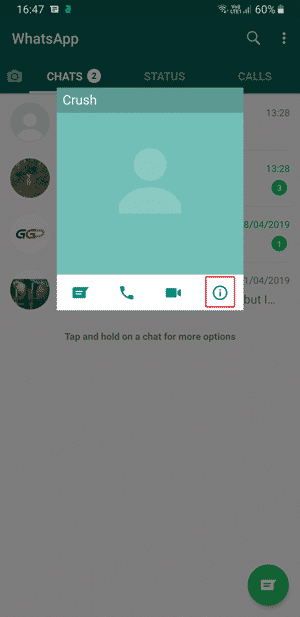
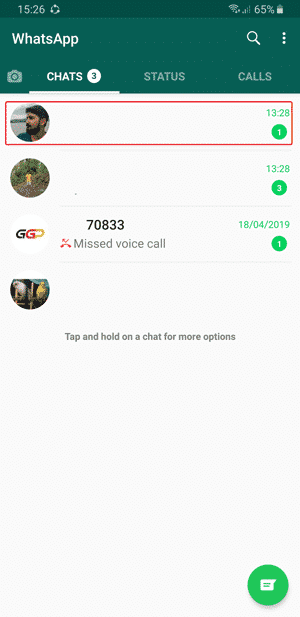
Faites défiler la page Informations et cliquez sur Notifications personnalisées dans le menu des options. Vous verrez des options grises sur la page avec une seule option active. Sélectionnez "Utiliser les notifications personnalisées" pour activer toutes les autres options.
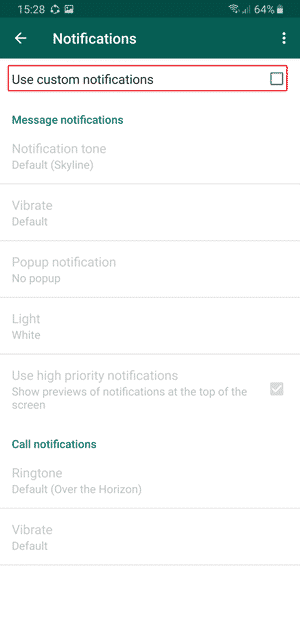
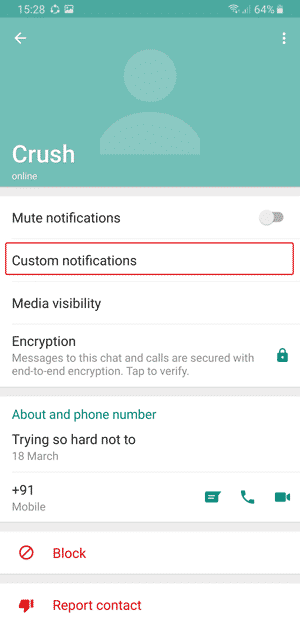
Maintenant, vous pouvez changer la tonalité de notification pour un message ou un appel entrant. WhatsApp vous permet également de modifier le modèle de vibration et de notifier les fenêtres contextuelles afin que vous puissiez répondre à vos amis, même si vous êtes en réunion (les réunions sont importantes, vous devez vous concentrer).
Appuyez sur la tonalité de notification et sélectionnez une sonnerie personnalisée sur le téléphone. Vous pouvez le télécharger en ligne ou le créer à l'aide de l'application BlingMaker. Je recommande d'installer un gestionnaire de fichiers externe si vous ne pouvez pas définir vous-même une sonnerie personnalisée. Lorsque l'application vous demande de sélectionner une source, sélectionnez le gestionnaire de fichiers tiers.
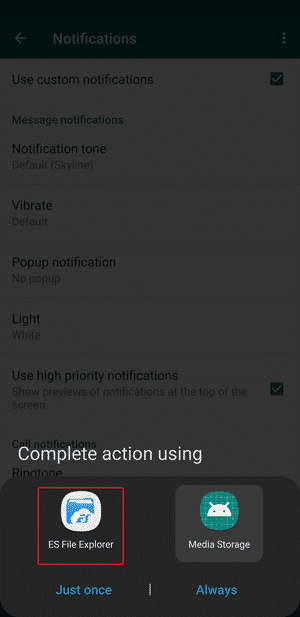

Vous pouvez maintenant trouver votre sonnerie personnalisée et la définir comme sonnerie de notification. WhatsApp vous alertera avec une notification personnalisée chaque fois qu'un message texte est reçu. Si l'ouverture du message dès son arrivée sur votre téléphone semble nécessiter un chargement très long, vous pouvez activer les notifications de haute priorité qui affichent les messages en haut de l'écran et d'autres applications dès leur arrivée.
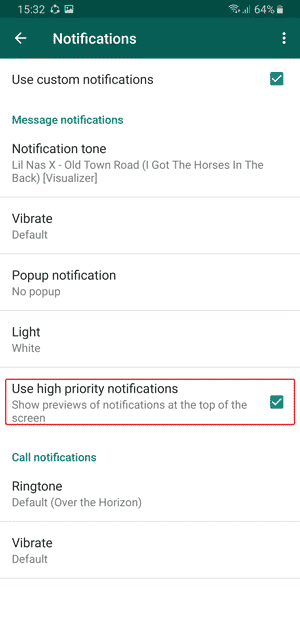
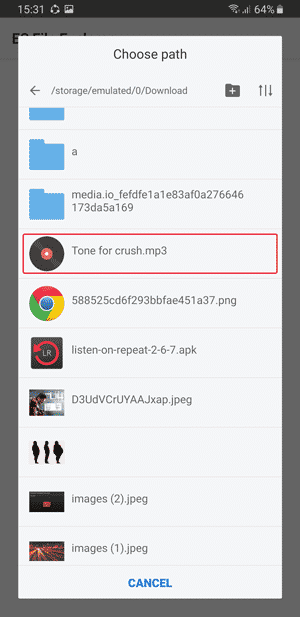
Personnaliser la tonalité de notification sur iOS
Tout comme Android, iOS vous permet également de définir des tonalités de notification personnalisées pour des personnes spécifiques sur WhatsApp. Cependant, il y a une mise en garde: vous ne pouvez pas choisir une sonnerie personnalisée à partir de la mémoire interne comme vous l'avez fait sous Android. Vous devez régler l’une des rares sonneries disponibles ou télécharger l’iTunes Store.
Pour commencer, ouvrez WhatsApp sur votre iPhone / iPad et les informations de contact de votre contact. Cliquez sur le bouton Sonnerie personnalisée pour ouvrir la liste des sonneries. À partir de là, vous pouvez choisir parmi la liste des sons disponibles.
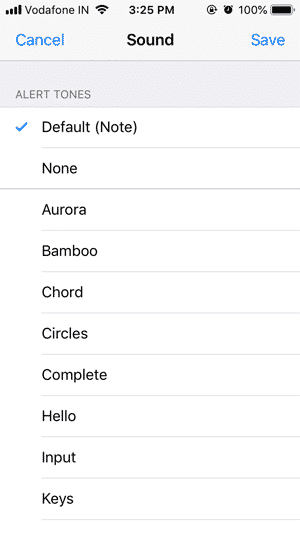
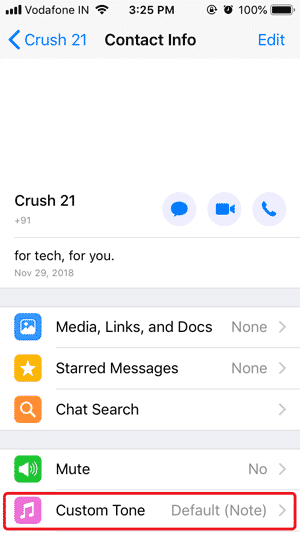
Si vous n'aimez aucune des options disponibles, vous pouvez acheter des sonneries supplémentaires sur l'iTunes Store. Les sonneries apparaîtront dans les paramètres de votre système. Accédez aux paramètres sur votre iPhone. Faites défiler l'écran jusqu'à Sons et cliquez sur Sélection pour ouvrir les paramètres audio. Sous Sons et vibrations, cliquez sur Tonalité du texte pour ouvrir la liste complète des tonalités de votre téléphone.
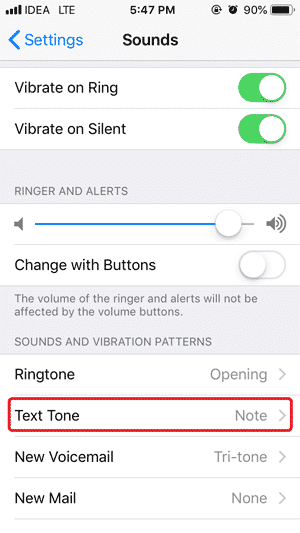

Cliquez sur Magasin de sons dans le magasin pour parcourir les sonneries disponibles sur l'iTunes Store. Vous pouvez parcourir différentes catégories et sélectionner votre sonnerie préférée. Assurez-vous que la longueur de la tonalité est petite ou qu'elle risque de se retrouver sous des sonneries plutôt que des tonalités de texte. Vous pouvez acheter une tonalité et celle-ci sera automatiquement ajoutée à la liste des tonalités dans les paramètres.
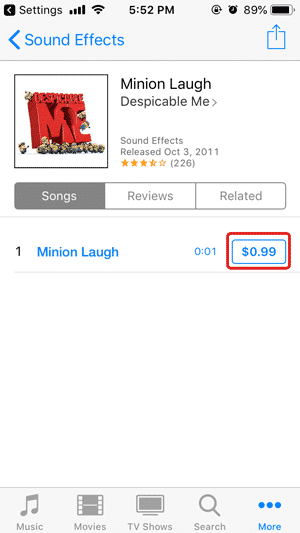
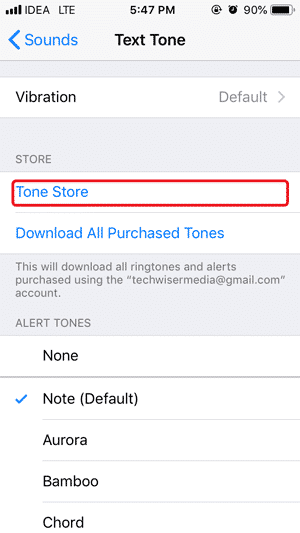
Maintenant, retournez à WhatsApp et sélectionnez la tonalité de téléchargement récente du contact. c'est ça.
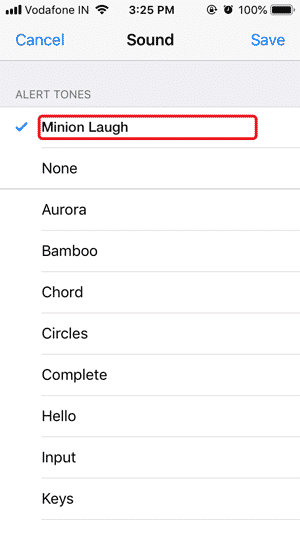
Personnaliser les notifications vocales sur WhatsApp
Après avoir configuré les sons de notification personnalisés, vous serez probablement à l'aise dans votre esprit, car vous ne vous inquiéterez pas si le message provient de votre ami ou simplement du texte d'un groupe aléatoire. Android et iOS ayant des fonctions différentes, le processus de configuration est un peu différent. Contrairement à certaines étapes supplémentaires et à certains dollars, il est très facile de configurer une notification personnalisée. Toutefois, si vous rencontrez des problèmes lors de l’ajustement de la tonalité de votre message, veuillez nous en informer ci-dessous.







